格式工厂怎么压缩视频大小?格式工厂压缩视频大小教程
格式工厂怎么压缩视频大小?格式工厂可以帮助用户完成文件格式的转换,也具有媒体文件压缩、视频的裁剪等功能,那么要怎么操作才能压缩视频大小呢,用户打开此视频,然后点击最优化的质量和大小选项,接着点击输出配置选项,就能设置视频大小,快速完成视频大小的压缩哦。
格式工厂压缩视频大小教程
1、首先进入格式工厂,选择我们的视频格式。
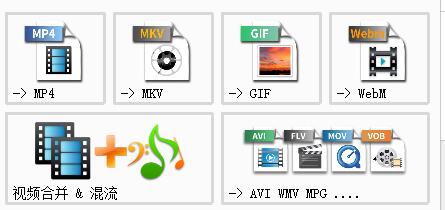
2、进入后点击“添加文件”。
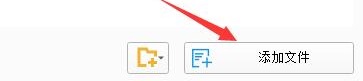
3、接着找到想要压缩的视频,点击“打开”。
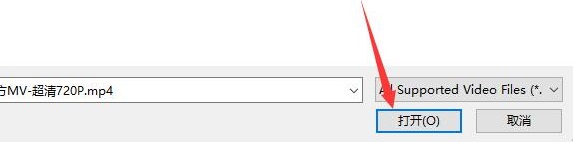
4、打开后可以看到原视频有30M的大小。

5、在左上角点击“最优化的质量和大小”。
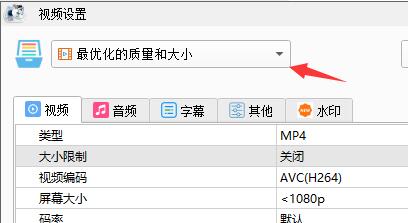
6、将它更改为“自定义”。
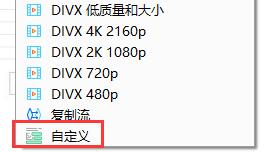
7、接着点击右上角的“输出配置”。
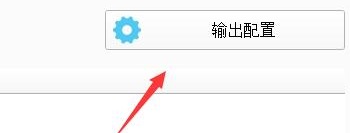
8、在列表中找到“大小限制”,将它更改为我们想要的视频大小。
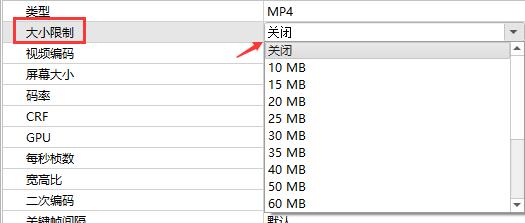
9、设置完成后点击“确定”。
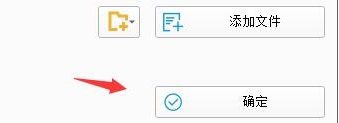
10、回到主界面后,点击“开始”。
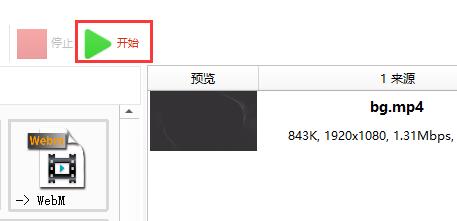
11、等待输出完成,就会发现我们的视频被压缩到了14M的大小。